|
HTML HTML5 HTMLタグ スマートフォン |
CSS CSSプロパティ CSS・HTML便利ツール |
HTML色見本 配色組み合わせツール 特殊文字 |
JAVA Android |
PHP Smarty修飾子 EXCEL |
プログレスダイアログ(ProgressDialog)を使用するには
TOP > Androidアプリ開発日誌 >
プログレスダイアログ(ProgressDialog)を使用するには
プログレスダイアログ(ProgressDialog)のサンプルソースと解説(Android)
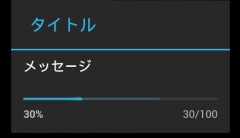 android.app パッケージの ProgressDialog クラスを使用します。
android.app パッケージの ProgressDialog クラスを使用します。
ソース「 /src/jp.mediawing.android.test/TestActivity.java 」
package jp.mediawing.android.test;
import android.app.Activity;
import android.app.ProgressDialog;
import android.os.Bundle;
public class TestActivity extends Activity {
/** Called when the activity is first created. */
@Override
public void onCreate(Bundle savedInstanceState) {
super.onCreate(savedInstanceState);
setContentView(R.layout.main);
ProgressDialog progress_dlg = new ProgressDialog(this);
// プログレスダイアログのタイトルを設定します
progress_dlg.setTitle("タイトル");
// プログレスダイアログのメッセージを設定します
progress_dlg.setMessage("メッセージ");
// プログレスダイアログの確定(false)/不確定(true)を設定します
progress_dlg.setIndeterminate(false);
// プログレスダイアログのスタイルを水平スタイルに設定します
progress_dlg.setProgressStyle(ProgressDialog.STYLE_HORIZONTAL);
// プログレスダイアログのスタイルを円スタイルに設定します
// progress_dlg.setProgressStyle(ProgressDialog.STYLE_SPINNER);
// プログレスダイアログの最大値を設定します
progress_dlg.setMax(100);
// プログレスダイアログの値を設定します
progress_dlg.incrementProgressBy(30);
// プログレスダイアログのセカンダリ値を設定します
progress_dlg.incrementSecondaryProgressBy(70);
// プログレスダイアログのキャンセルが可能かどうかを設定します
progress_dlg.setCancelable(false);
// プログレスダイアログを表示します
progress_dlg.show();
}
}
